Пароли — это новая технология, позволяющая создавать онлайн-аккаунты и входить в них без использования паролей. Они более удобны и безопасны, но при этом незнакомы многим пользователям. Эти рекомендации помогут вам преодолеть эту проблему, создавая контент, который улучшает пользовательский опыт и помогает вашим пользователям успешно использовать пароли.
Свяжите ключи доступа со знакомыми понятиями
Поскольку пароли — это новая концепция, по возможности связывайте их в дизайне контента с уже знакомыми концепциями, визуальными элементами и опытом, такими как биометрия или пароли. Мы рекомендуем использовать термин «пароли» в вашем пользовательском интерфейсе явно, поскольку это шаг к обучению пользователей и превращению его в общепринятый термин.
Исследование Google показало, что многие пользователи ассоциируют биометрию с безопасностью. Хотя пароли не требуют биометрических данных (например, их можно использовать вместе с PIN-кодом устройства), их связь с биометрией делает их более привычными и может повысить восприятие пользователями преимуществ безопасности. Например, в учётных записях Google пароли постоянно располагаются среди привычных механизмов безопасности, позволяющих использовать пароли: отпечатков пальцев, сканирования лица или других способов блокировки экрана устройства.
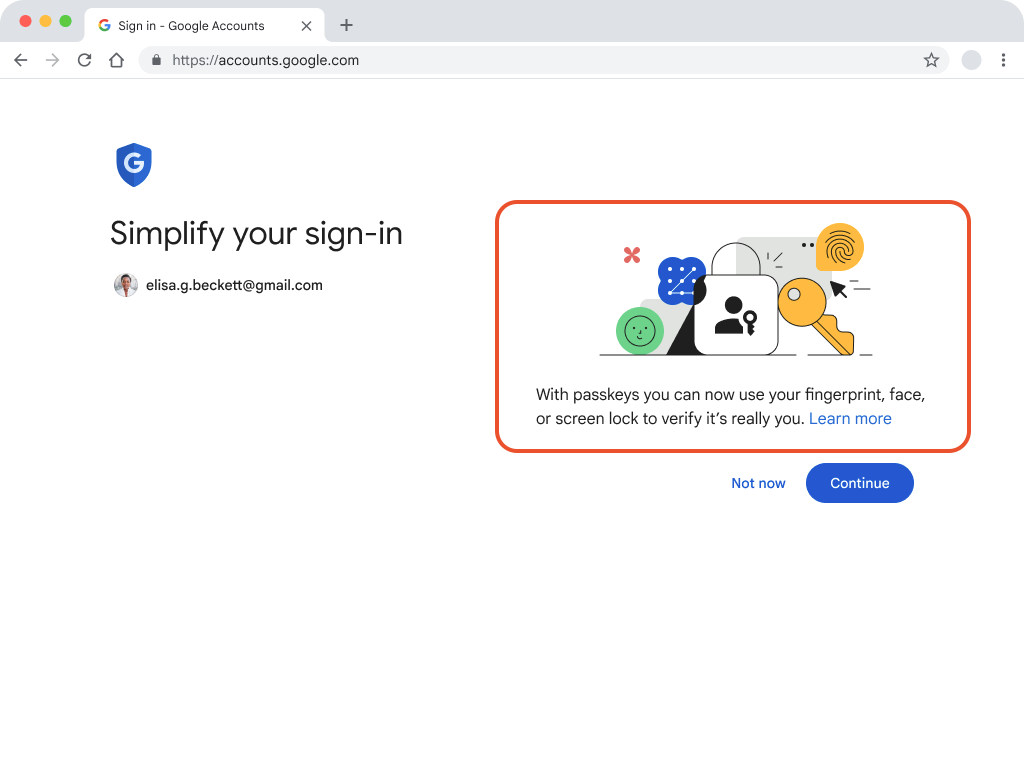
Подчеркните преимущества, актуальные для вашей пользовательской базы
Знакомя пользователей с ключами доступа, подчеркивайте практические преимущества, которые напрямую соответствуют их потребностям и предпочтениям.
Используйте ясный и лаконичный язык, подчеркивающий преимущества, которые найдут отклик у ваших пользователей, такие как скорость, простота использования и привычные функции блокировки экрана, которые устраняют необходимость запоминать уникальные имена пользователей и пароли.
Помните, что у разных пользователей могут быть разные приоритеты, и адаптируйте свои сообщения так, чтобы подчеркнуть преимущества, наиболее актуальные для вашей аудитории.
Пользовательский интерфейс для ключей доступа в учетных записях Google подчеркивает скорость и удобство, которые доказали свою эффективность, и аналогичные преимущества могут найти отклик и у ваших пользователей.
Например, если ваша платформа представляет собой сервис электронной коммерции, удобство и скорость могут оказаться наиболее привлекательными характеристиками.
Другим примером являются банки или службы, обрабатывающие конфиденциальную информацию, где акцент на повышенной безопасности, которую обеспечивают пароли, может стать убедительным аргументом для пользователей.
Тщательно определите, что представляет наибольшую ценность для ваших пользователей, и разработайте сообщение так, чтобы подчеркнуть эти конкретные преимущества.
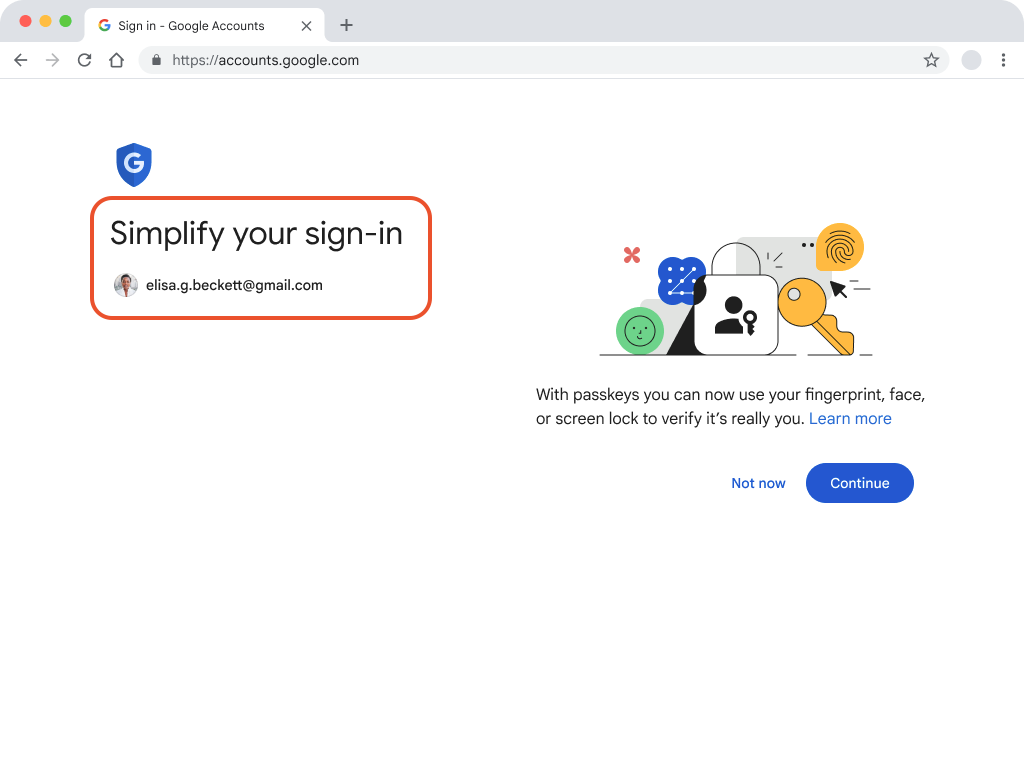
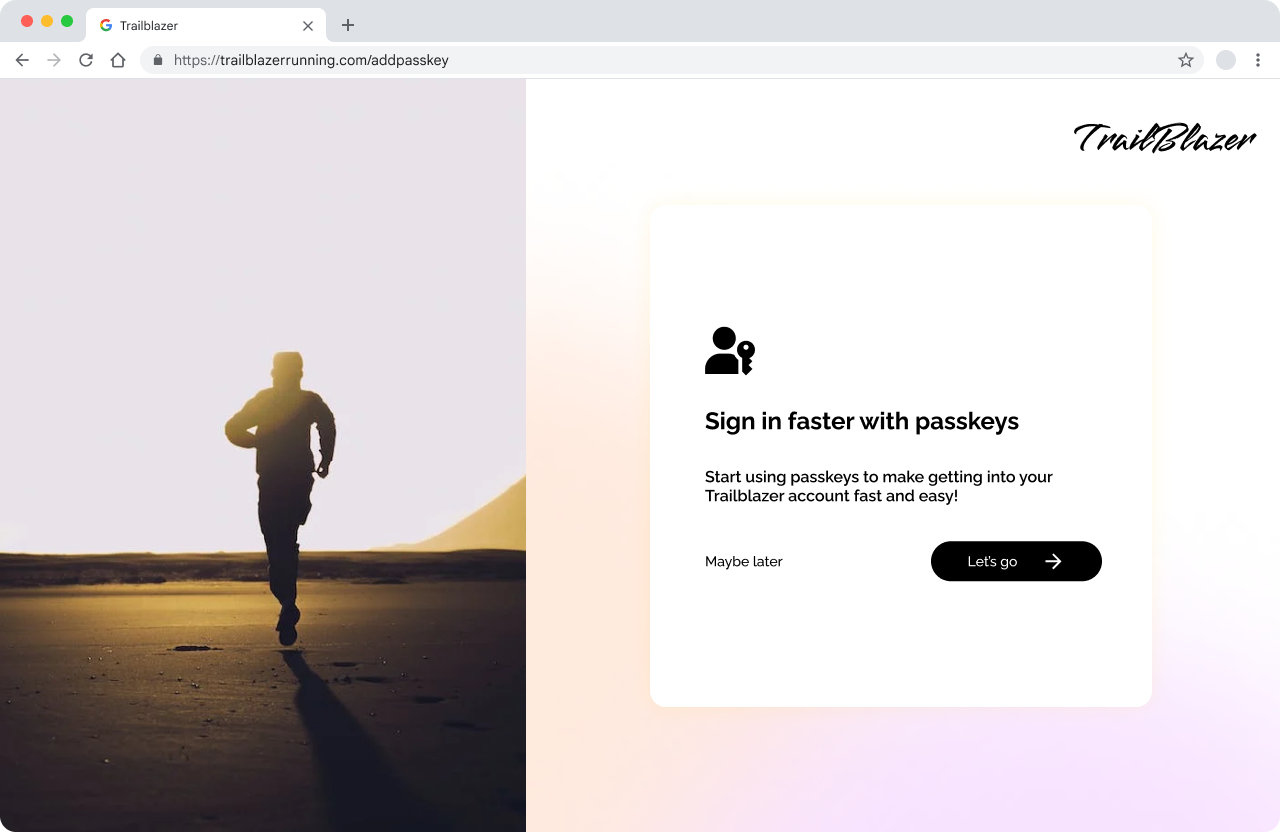
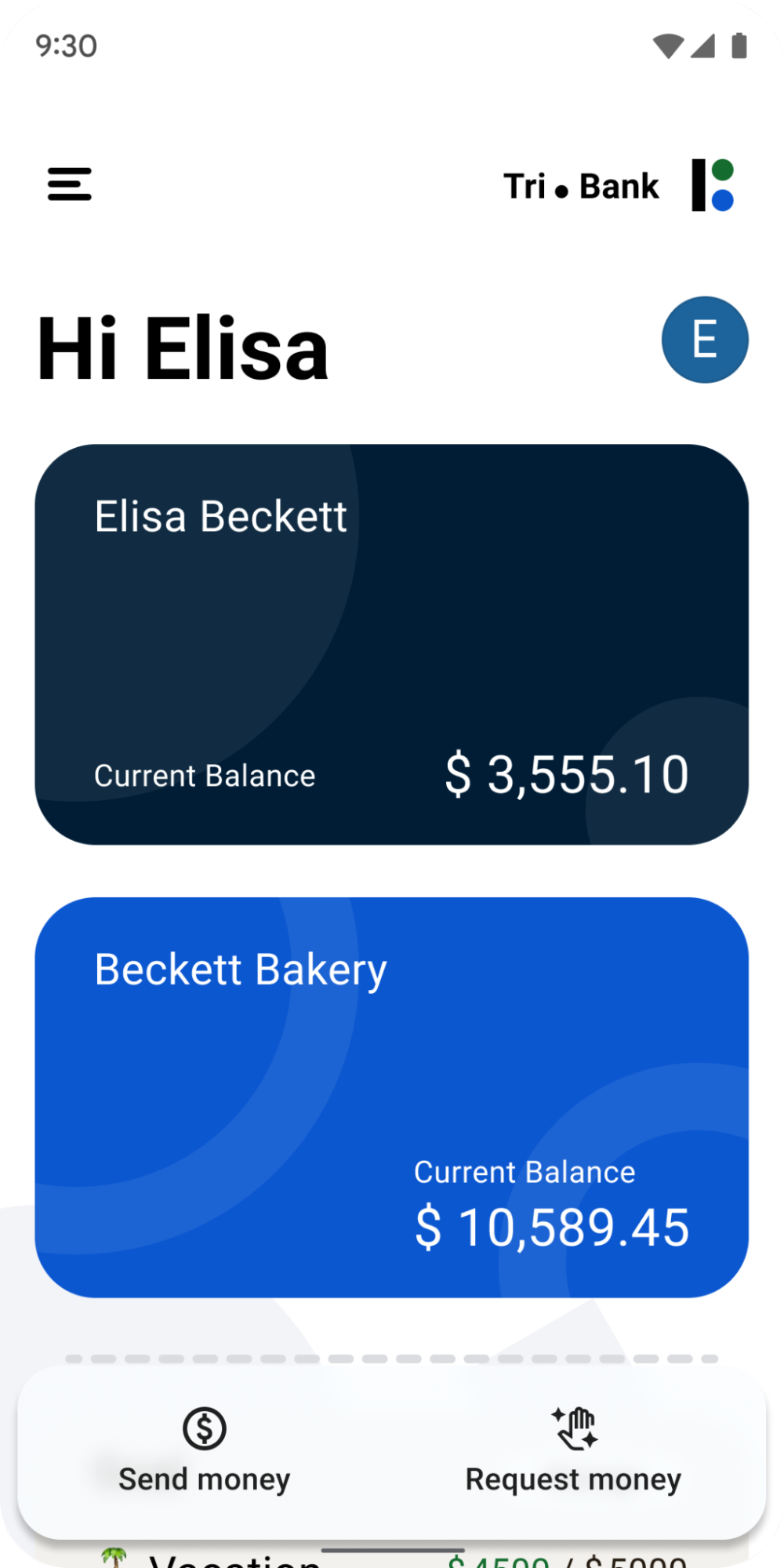
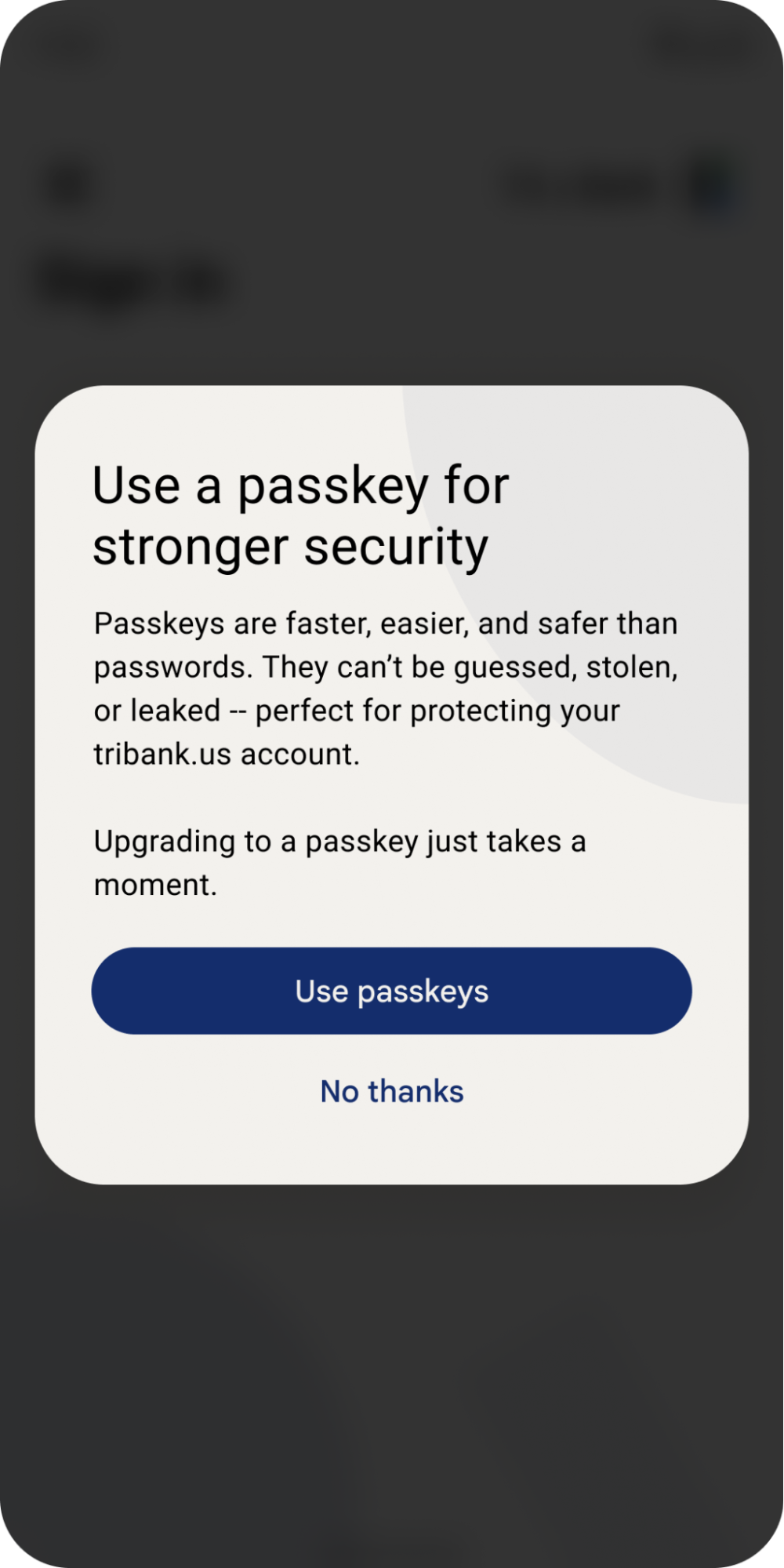
Показывать полезную информацию о ключах доступа на каждом этапе
Для любых действий, связанных с ключами доступа, показывайте пользователям понятные сообщения в интерфейсе приложения перед открытием диалоговых окон операционной системы (ОС). После завершения или закрытия диалоговых окон операционной системы, связанных с ключами доступа, показывайте конечный статус задачи. Например, при создании ключа доступа используйте понятное сообщение «Создать ключ доступа» перед открытием диалогового окна ОС и сообщение об успешном завершении после него.
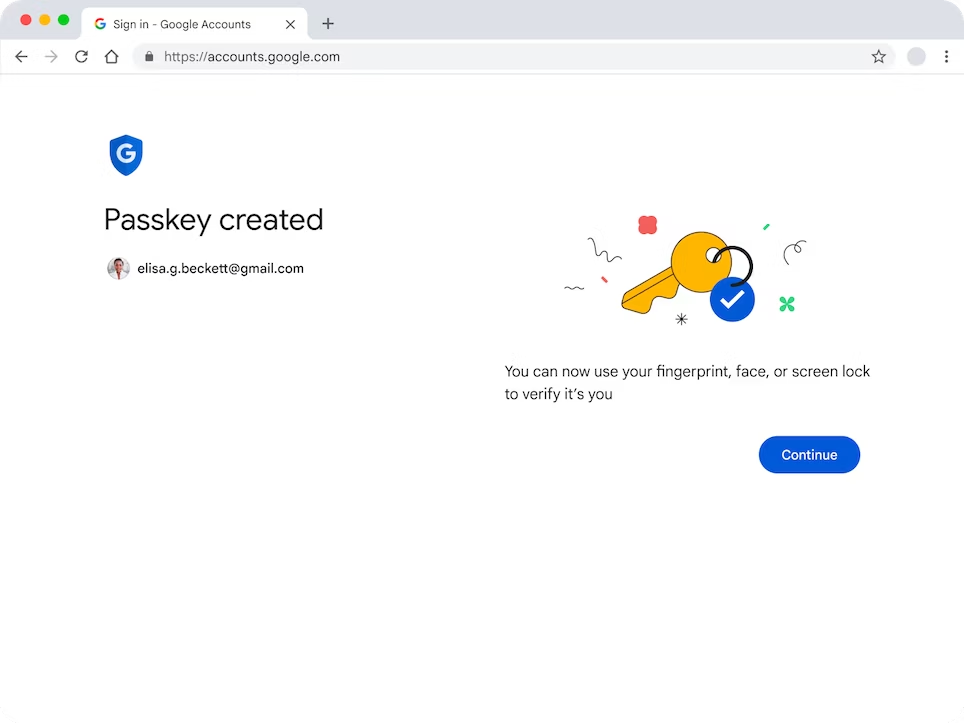
Это помогает установить, что ваш веб-сайт и ОС работают вместе с ключами доступа, и помогает пользователям лучше ознакомиться с процессом создания и использования ключей доступа.
Сделайте полезную информацию о ключах доступа видимой в пользовательском интерфейсе по умолчанию, а не скрывайте её за щелчками мыши. Например, сохраните текст с объяснением того, что такое ключи доступа и где они используются, в настройках учётной записи даже после создания ключа доступа.
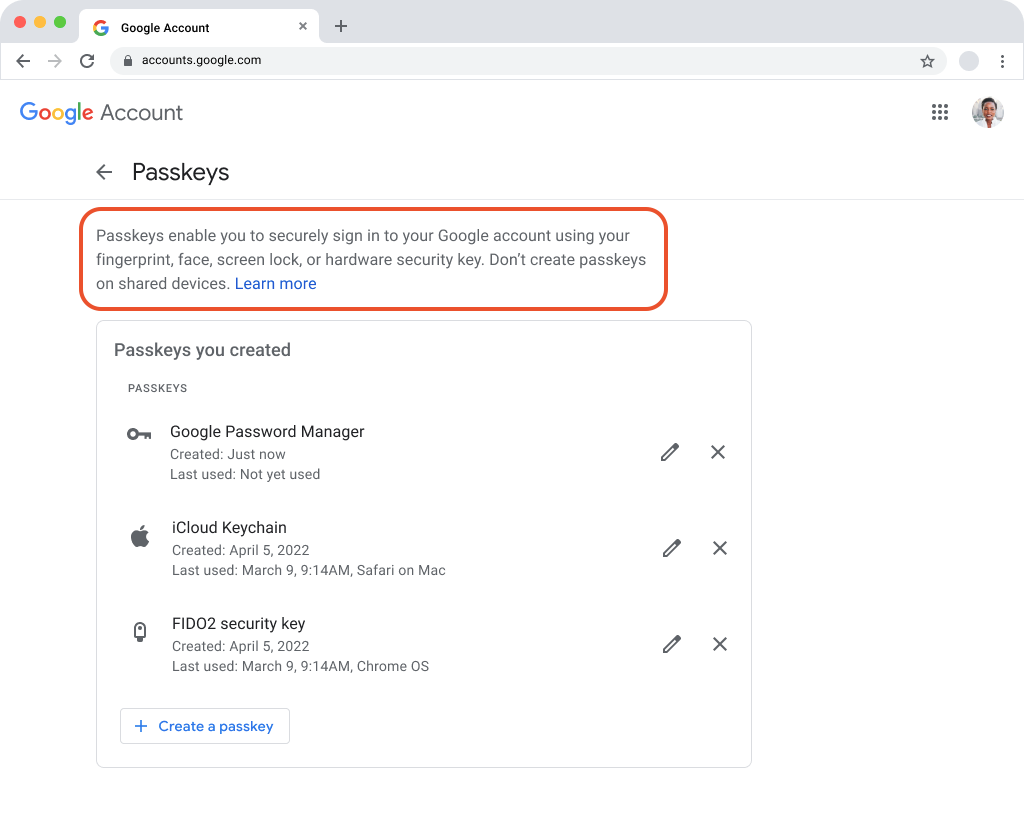
Какую информацию использовать для создания ключа доступа?
Пароль состоит из имени пользователя и отображаемого имени.
Имя пользователя служит для идентификации пользователя при входе в учётную запись. Использование адреса электронной почты в качестве имени пользователя может быть полезно, чтобы в случае удаления пользователем всех своих паролей или потери доступа к вашему сервису он мог использовать этот адрес электронной почты для восстановления учётной записи. Если ваши пользователи чаще используют другие способы восстановления учётных записей, например, по номеру телефона, то включение этого способа при создании учётной записи или ключа доступа поможет предотвратить проблемы в будущем.
Отображаемое имя — это легко читаемое имя, которое поможет пользователям найти нужный ключ доступа в списке учётных данных. Оно может выступать в роли знакомого имени (например, псевдонима), понятного пользователю.
В этом списке отображаемое имя — Элиза Беккет, имя пользователя — elisabeckett@gmail.com , а также есть значок ключа доступа.
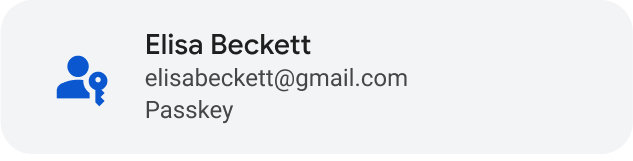
Сделайте пароли основным параметром в настройках учетной записи
Представляйте пароли так же, как и другие элементы аутентификации, такие как имя пользователя, пароль или двухфакторная аутентификация в настройках учётной записи пользователя. Например, если другие параметры входа в настройках отмечены заголовком H2, то и «Пароли» следует отметить заголовком H2.
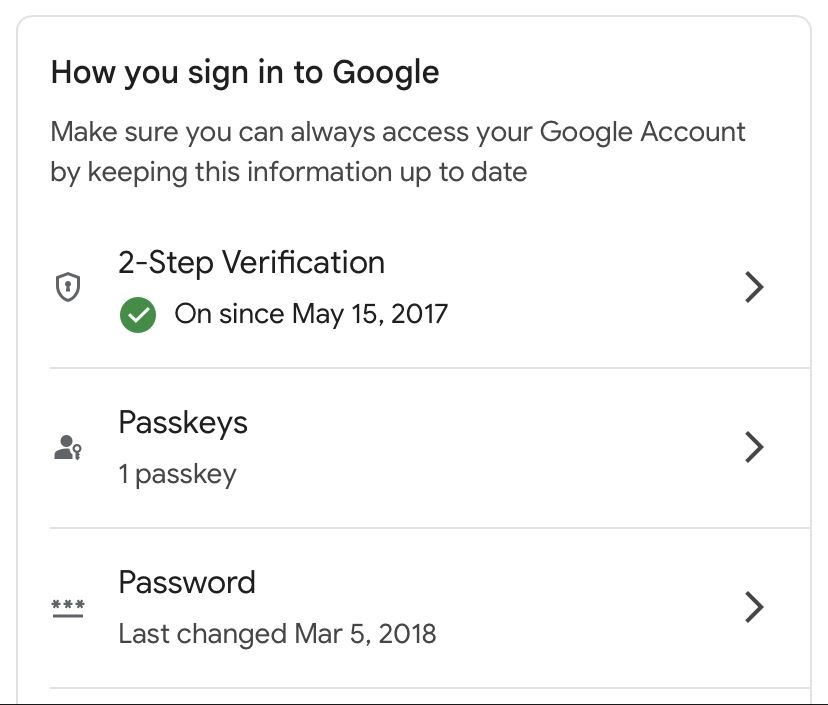
Узнайте больше о принципах содержания паролей
Рабочая группа FIDO Alliance User Experience провела исследование пользовательского опыта и разработала руководство по принципам контента. Подробнее читайте в статье «Принципы контента FIDO UX» .
